共享网络网卡设置的步骤是什么?遇到问题应如何解决?
- 难题解决
- 2025-05-19
- 4
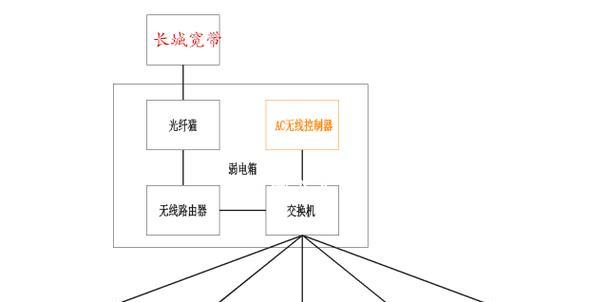
在当今数字化世界中,共享网络网卡为多台设备访问互联网提供了一种便捷的途径。但在设置和使用过程中,用户可能会遇到各种问题。本文将详细介绍共享网络网卡的设置步骤,同时提供问...
在当今数字化世界中,共享网络网卡为多台设备访问互联网提供了一种便捷的途径。但在设置和使用过程中,用户可能会遇到各种问题。本文将详细介绍共享网络网卡的设置步骤,同时提供问题解决方案和一些实用技巧,帮助用户高效、安全地设置共享网络。
一、共享网络网卡设置步骤
1.1准备工作
首先确保您有一台可以连接到互联网的计算机,以及一台或多台需要通过该网络访问互联网的设备。确保网络适配器驱动程序是最新的,以避免在共享过程中出现兼容性问题。
1.2开启网络共享功能
在连接互联网的计算机上,打开“控制面板”,点击“网络和共享中心”,选择“更改适配器设置”。在这里找到您用来连接互联网的网络适配器,右键点击并选择“属性”。在弹出的属性窗口中,找到“共享”标签页,勾选“允许其他网络用户通过此计算机的Internet连接来连接”。
1.3配置网络共享设置
在允许网络共享后,系统可能会要求您选择家庭网络或工作网络。根据您所在的网络环境选择合适的选项。接下来,您需要将其他需要联网的设备连接到同一网络,并为它们设置正确的IP地址范围。
1.4设置IP地址和子网掩码
在需要联网的设备上,将IP地址设置为与共享计算机在同一网段内,子网掩码应保持一致。如果共享计算机的IP地址是192.168.1.1,则其他设备可以设置为192.168.1.2、192.168.1.3等,子网掩码通常为255.255.255.0。
1.5验证共享网络设置
完成以上设置后,在任一设备上打开网络浏览器,尝试访问网页,以验证网络是否已经成功共享。如果可以访问互联网,则表示设置成功。
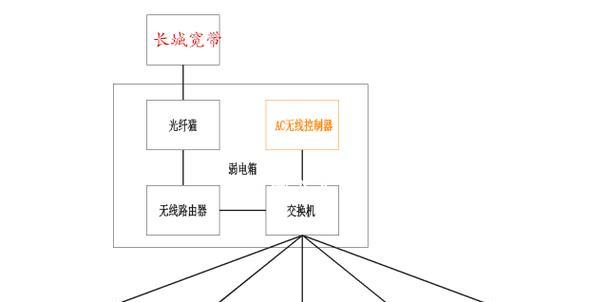
二、遇到问题应如何解决?
2.1无法访问互联网
如果设置完毕后,其他设备无法访问互联网,请检查以下几点:
确认网络适配器驱动是否为最新。
查看共享计算机的防火墙设置,确保没有阻止网络共享。
尝试重启所有设备,包括路由器和计算机。
2.2连接速度慢
共享网络时如果发现连接速度慢,可以尝试以下方法:
关闭不必要的后台应用程序,减少网络带宽占用。
检查并升级路由器固件,提高网络效率。
在网络使用低峰时段进行操作,避免网络拥堵。
2.3设备无法检测到共享网络
若设备无法检测到共享网络,请检查:
确保设备的无线开关已经打开。
检查无线网络名称(SSID)是否正确输入。
远离干扰源,比如微波炉、蓝牙设备等。
2.4安全问题
共享网络时,安全问题不容忽视。为了保护网络安全,建议:
使用强密码保护您的无线网络。
定期更新密码。
限制可连接设备数量,设置MAC地址过滤。
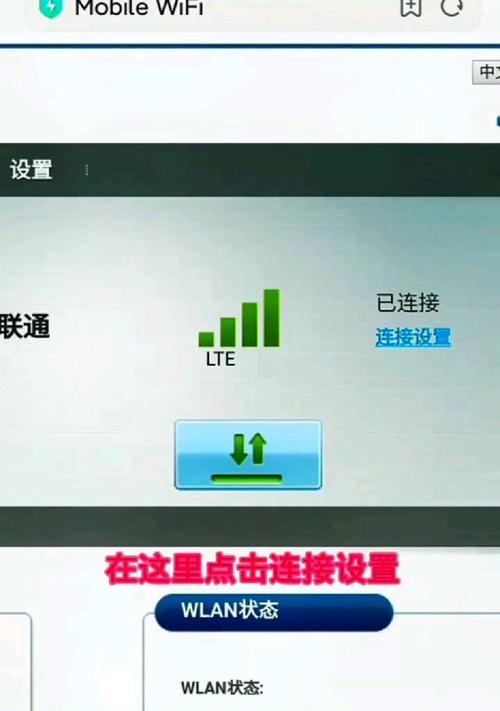
三、扩展阅读和实用技巧
3.1扩展阅读
了解网络共享的更多细节和高级设置,可以参考相关网络技术的专业文档和官方指南。比如,了解网络地址转换(NAT)和端口转发的概念,能够帮助您更好地管理和优化您的共享网络。
3.2实用技巧
使用有线连接作为主连接,无线共享给其他设备,这样可获得更稳定的网络连接。
定期检查网络设置,特别是在更新操作系统或驱动程序后。
学会使用命令提示符或PowerShell进行网络故障排查。
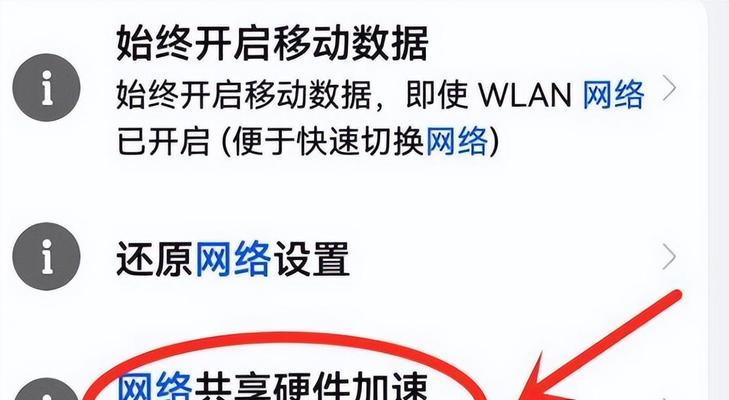
四、
通过上述步骤和问题解决方法,您应该能够顺利设置和使用共享网络网卡。如果在实施过程中遇到任何问题,可以参照本文提供的解决方案,或进一步查阅专业文档。安全地共享网络,享受便捷的互联网生活,从正确的设置开始。
本文链接:https://www.taoanxin.com/article-10719-1.html

